
发布时间:2022-08-22 来源:win7旗舰版 浏览量:
在Excel电子表格中为了制表的美观或者表格本身的需要,有时候需要将两个或者多个相邻的单元格作并成为一大的单元格,而在必要时又需要将已经合并的大单元格再次拆分为单独的单元格。那么excel合并单元格快捷键是啥咧?下面,小编给大家展示excel合并单元格快捷键操作流程。
当我们在工作中使用Excel制作表格的时候,为了让表格达到理想的效果,经常需要将多个单元格合并成一个。如果我们能够熟练地掌握,使用快捷键来合并单元格,那么工作效率就可以提高很多,下面,小编给大家讲解excel合并单元格快捷键的操作。
excel合并单元格快捷键怎么操作
合并单元格在excel默认的情况下是没有快捷键的,需要先进行设置才能使用快捷键。
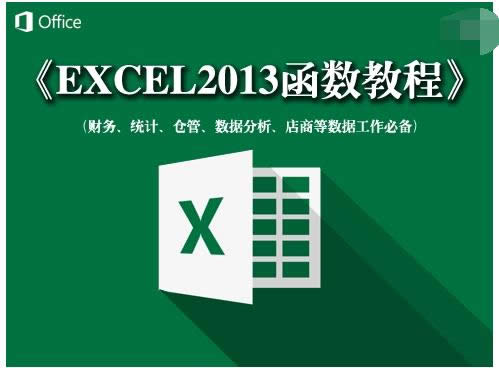
快捷键图解详情-1
打开打开excel,选择工具——点击“自定义”。这时会出现一个“自定义”表单,不要理会这个表单,上面没有可供选择的项目。
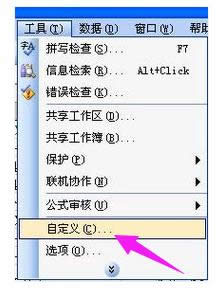
单元格图解详情-2
再回到工具栏,在“合并单元格”图标上单击鼠标右键,将会弹出下拉菜单,然后选择“总是文字”。
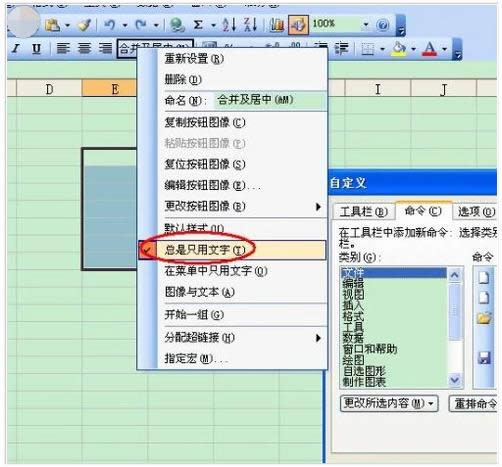
单元格图解详情-3
这时平时用来合并的按钮就变成了 "合并及居中(M)",这个(M)就是你想要的快捷方式了。然后选几个单元格,再按组合键: ALT + M ,就可以合并居中了。
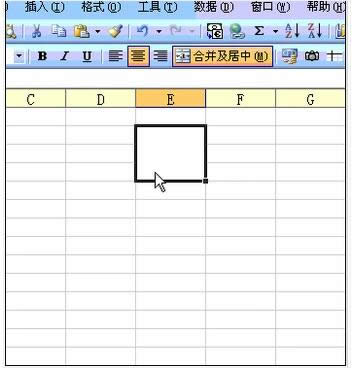
excel图解详情-4
以上就是excel合并单元格快捷键操作流程。
说起制作表格大家都会想到Excel,没错,Excle是我们工作中常用到的工具,想要实现表格制作,需
microsoft office是微软公司发布的一个办公用具,而microsoft office又
向程序发送命令时出现问题,本文教您怎么处理excel表格提示向程序发送命令时出
excel是大家在日常办公中经常用到的办公软件。在每次打开Exce的时候,总是弹出一个错误对话框“
今天群里的一个群问询问小编excel格式刷怎么用,刚开始小编也是一脸懵逼,因为小编也不会用,经过一
本站发布的ghost系统仅为个人学习测试使用,请在下载后24小时内删除,不得用于任何商业用途,否则后果自负,请支持购买微软正版软件!
如侵犯到您的权益,请及时通知我们,我们会及时处理。Copyright @ 2018 斗俩下载站(http://www.doulia.cn) 版权所有 xml地图 邮箱: